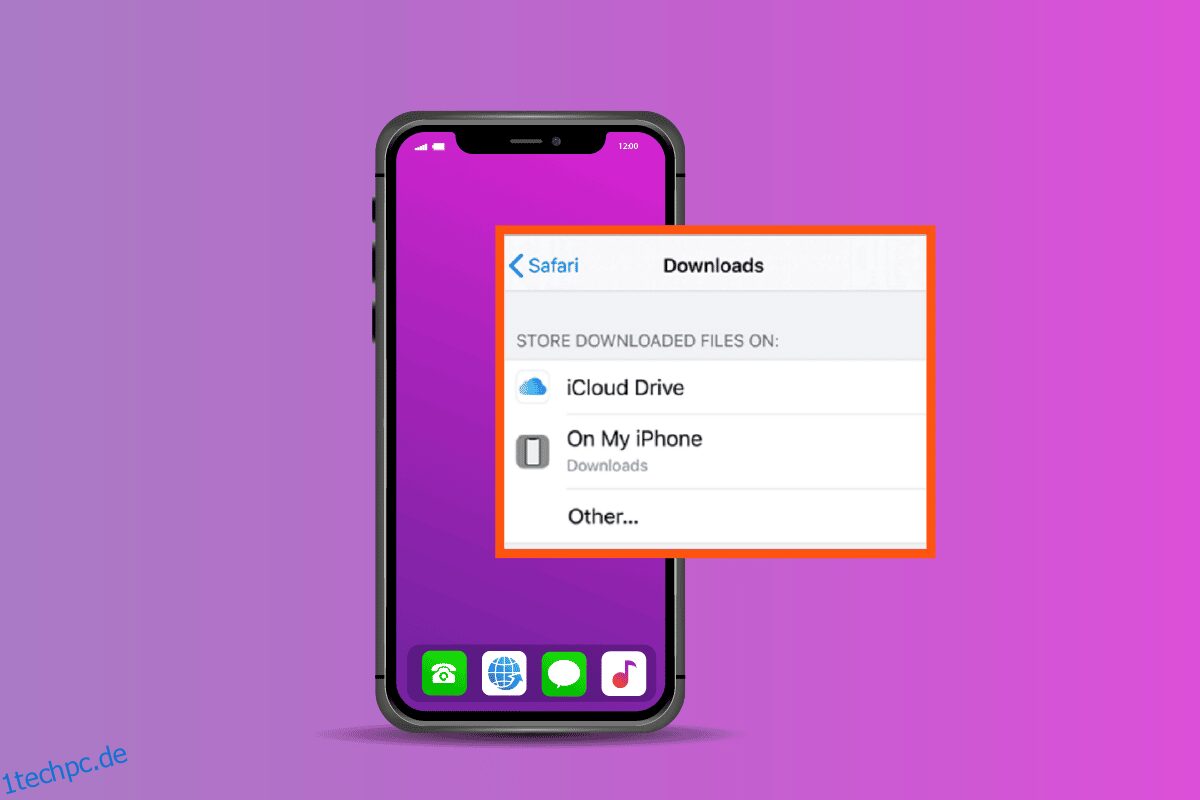Das iPhone ist eines der raffiniertesten und elegantesten Geräte auf dem Markt. Durchdrungen von makelloser Klasse und nahtloser Funktionalität, hat es die Bewunderung von fast jedem eingefangen, der ein Smartphone besitzen möchte. Mit den eleganten Feinheiten des iPhones kommt auch Verwirrung. Und die Leute sind oft verwirrt über viele Dinge, eine davon ist, wo Downloads auf das iPhone gehen. Machen Sie sich keine Sorgen, wir kümmern uns um Sie und zeigen Ihnen den Download-Speicherort auf dem iPhone.
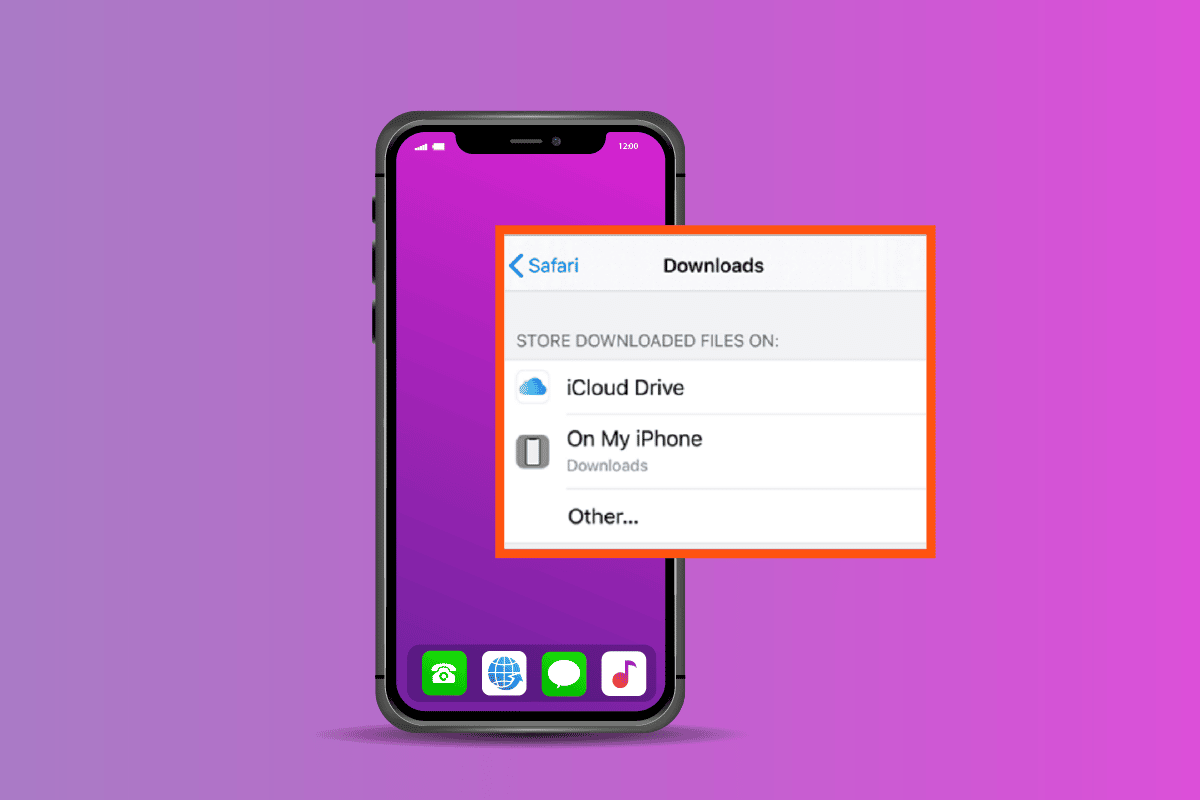
Inhaltsverzeichnis
Wohin gehen Downloads auf dem iPhone?
Lesen Sie bis zum Ende, um zu erfahren, wohin Downloads auf dem iPhone gehen, und die Schritte, die zeigen, wie Sie sie anhand der Bilder zum besseren Verständnis finden können.
Wo sind Dateien auf dem iPhone?
Dateien befinden sich zusammen mit ihren Ordnern in der Dateien-App auf Ihrem iPhone.
Wo finde ich heruntergeladene Dateien auf meinem iPhone?
Führen Sie die folgenden Schritte aus, um die heruntergeladenen Dateien zu finden:
1. Öffnen Sie die Dateien-App auf Ihrem iPhone.
2. Tippen Sie in der unteren Leiste auf die Registerkarte Durchsuchen.
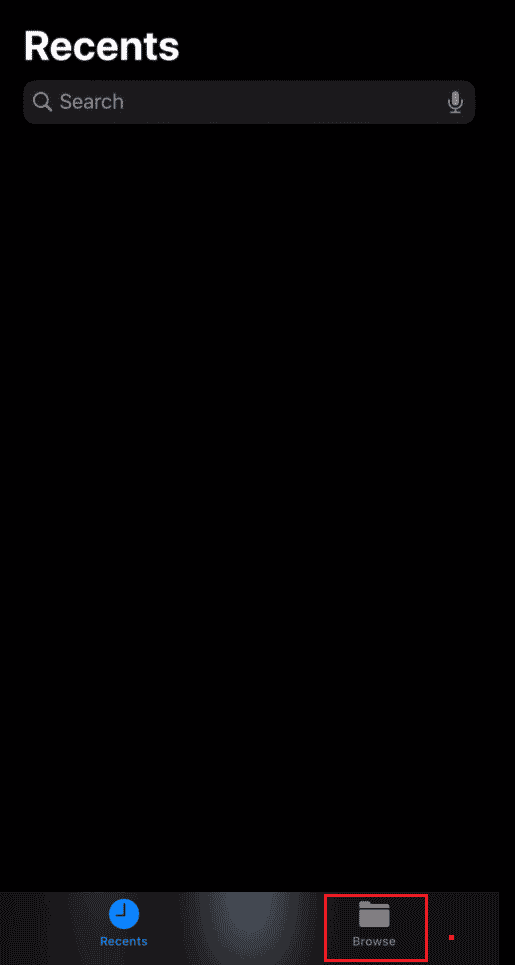
3A. Tippen Sie im Abschnitt „Favoriten“ auf den Ordner „Downloads“.
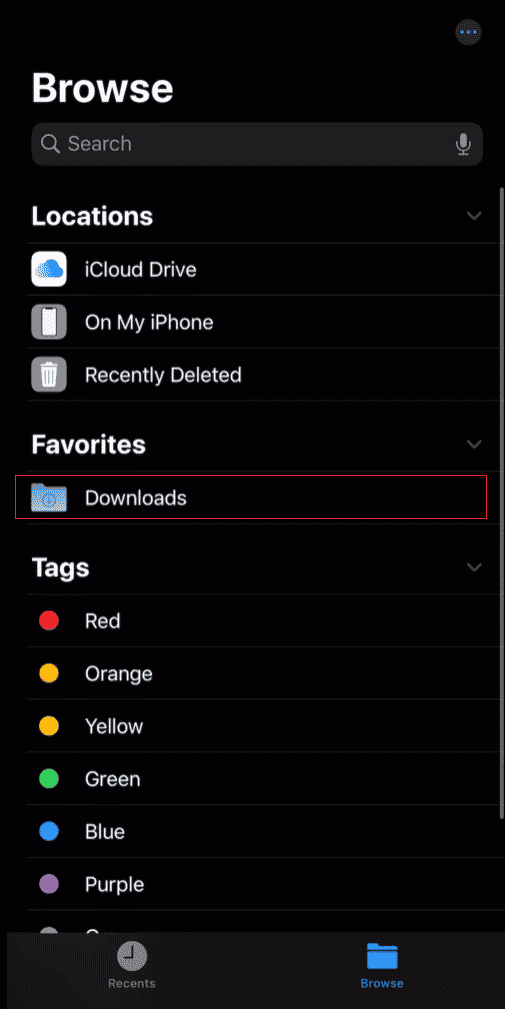
3B. Wenn der Ordner im Abschnitt „Favoriten“ nicht sichtbar ist, tippen Sie im Abschnitt „Orte“ auf den Ordner „Auf meinem iPhone“ > „Downloads“.
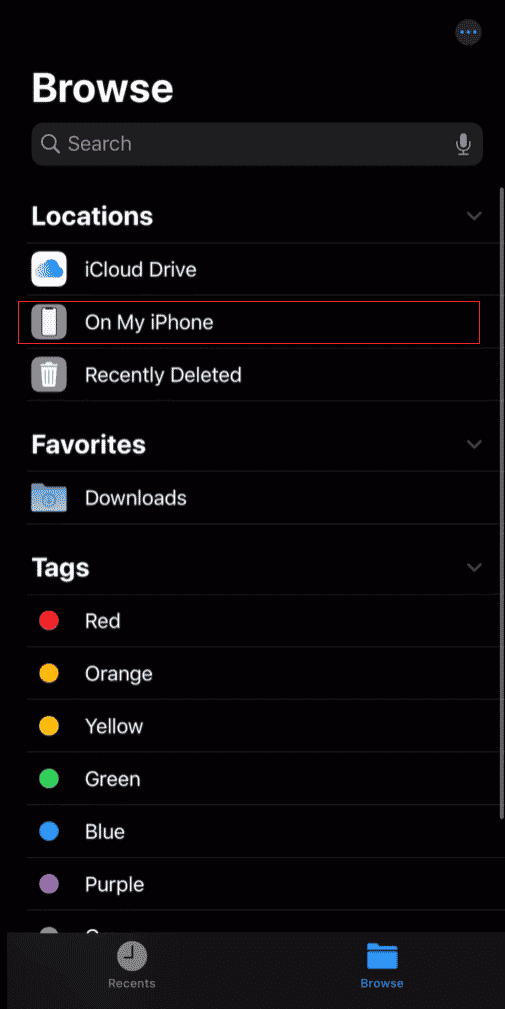
4. Alle heruntergeladenen Dateien, einschließlich derer, die Sie nicht in „Fotos“ gespeichert haben, sind im Abschnitt „Downloads“ verfügbar.
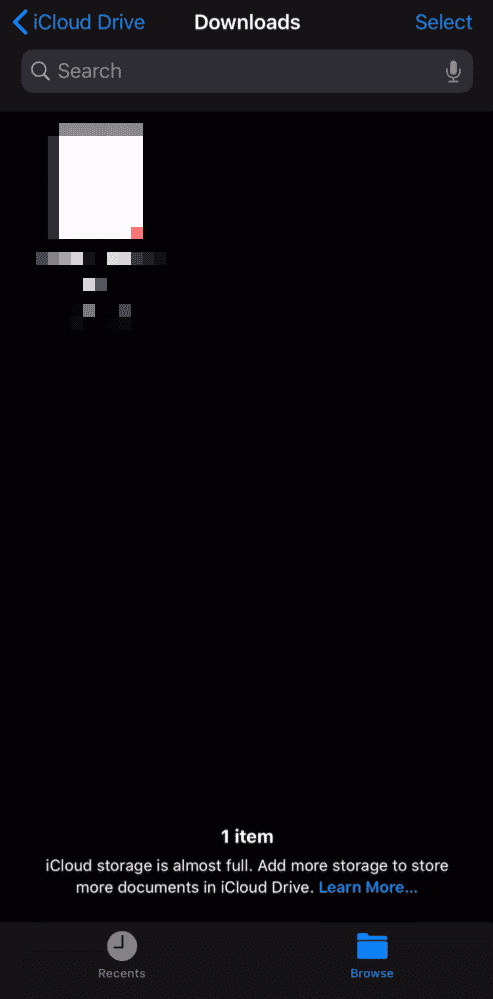
Wohin gehen PDF-Downloads auf dem iPhone?
PDF-Downloads werden normalerweise in Ihrem Downloads-Ordner gespeichert, auf den Sie über die Dateien-App zugreifen können.
Wie finde ich Downloads auf dem iPhone?
Führen Sie die folgenden Schritte aus, um Downloads auf dem iPhone zu finden:
1. Starten Sie die Dateien-App.
2. Tippen Sie auf Durchsuchen > Downloads.
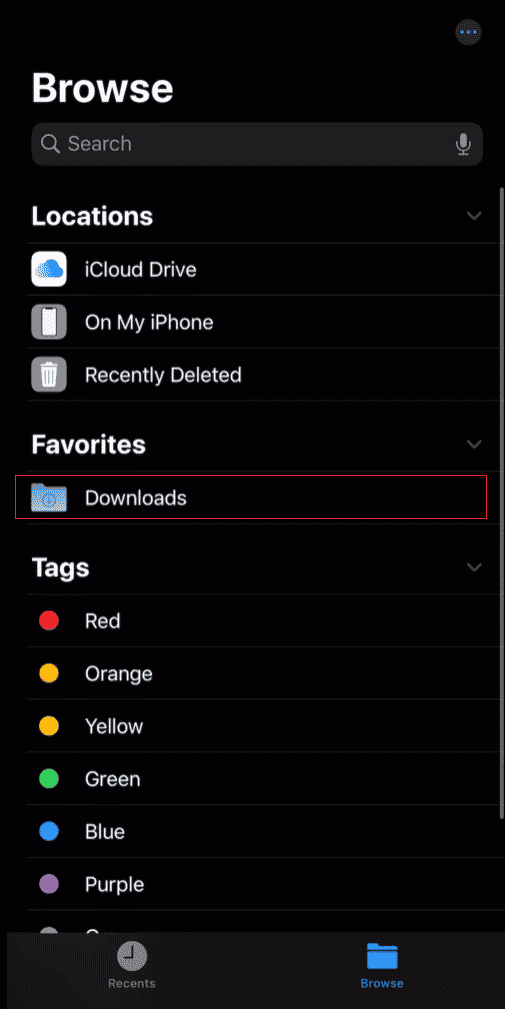
Hier finden Sie normalerweise alle Ihre heruntergeladenen Dateien, einschließlich der Bilder, die Sie nicht in Fotos gespeichert haben.
Wie finde ich heruntergeladene PDF-Dateien auf allen iPhones, iPads, iPods?
Führen Sie die folgenden Schritte aus, um heruntergeladene PDF-Dateien auf allen iPhones, iPads und iPods zu finden:
Hinweis: Sie müssen auf all diesen iPhones, iPads und iPods mit derselben Apple-ID in der Bücher-App angemeldet sein.
1. Öffnen Sie die heruntergeladene PDF-Datei.
2. Tippen Sie auf das Teilen-Symbol in der unteren Leiste der PDF-Datei.
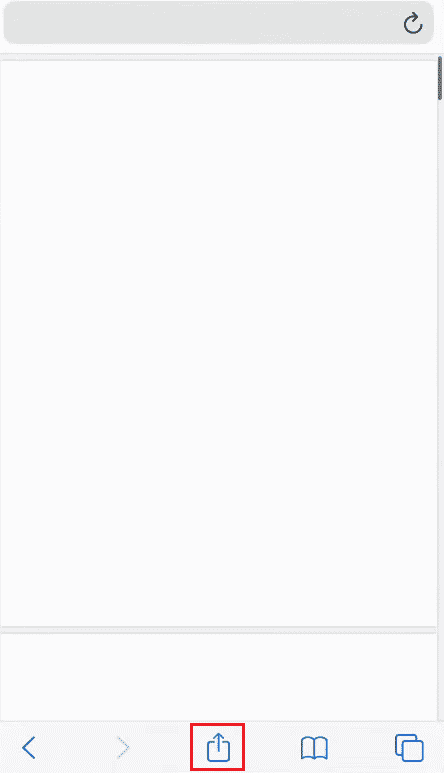
3. Tippen Sie auf die Option Bücher, um die PDF-Datei in der Bücher-App zu speichern.
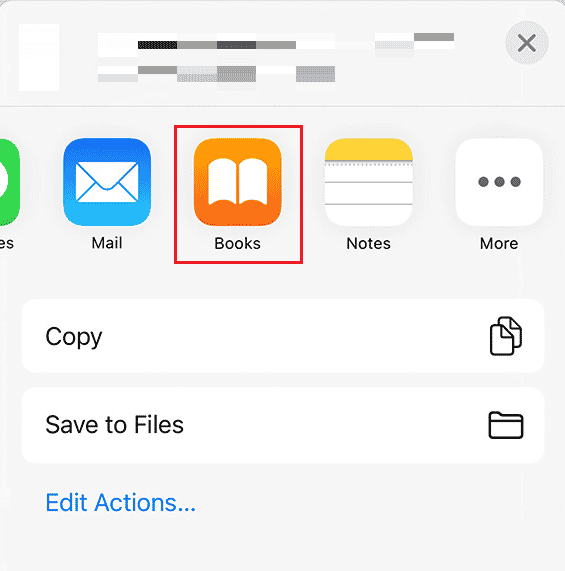
4. Öffnen Sie die Bücher-App auf einem beliebigen anderen iPhone, iPad oder iPod-Gerät. Sie finden die gespeicherte PDF-Datei im Bibliotheksbereich der App.
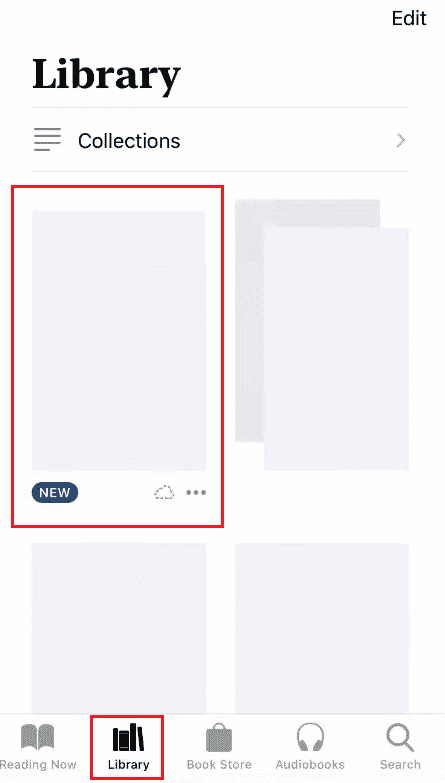
Wo sind meine Downloads in Safari?
Sie finden Ihre heruntergeladenen Dateien, indem Sie auf das Download-Symbol in der oberen rechten Ecke der Safari-Anwendung tippen.
Wie finde ich meine Downloads in Safari auf meinem iPhone?
Führen Sie die folgenden Schritte aus, um Downloads auf Safari zu finden:
1. Öffnen Sie die Safari-Anwendung auf Ihrem iPhone-Gerät.
2. Tippen Sie oben rechts auf das Download-Symbol.
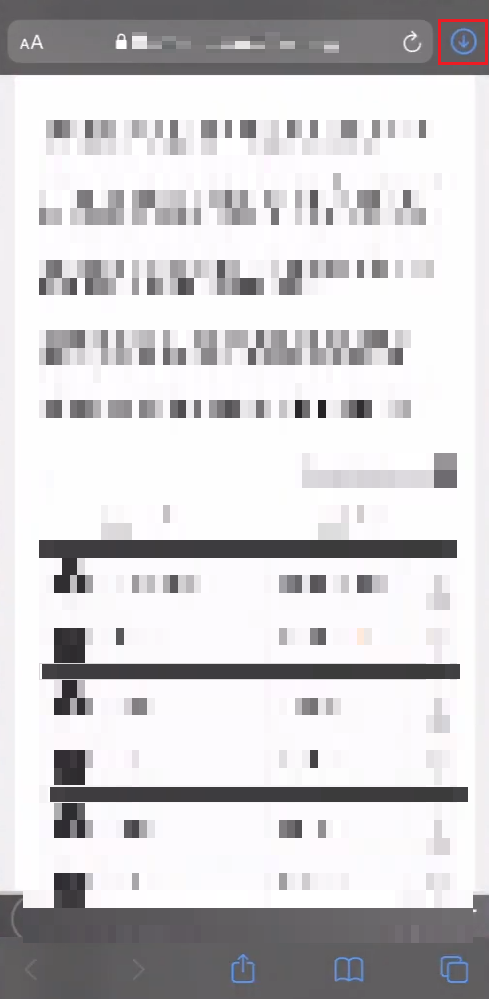
3. Tippen Sie auf eine beliebige heruntergeladene Datei aus der Liste.
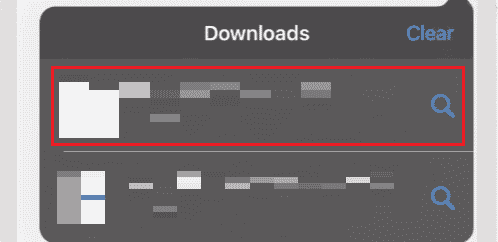
4. Der Ordner „Downloads“ in der App „Dateien“ wird geöffnet. In diesem Ordner finden Sie alle von Safari heruntergeladenen Dateien.
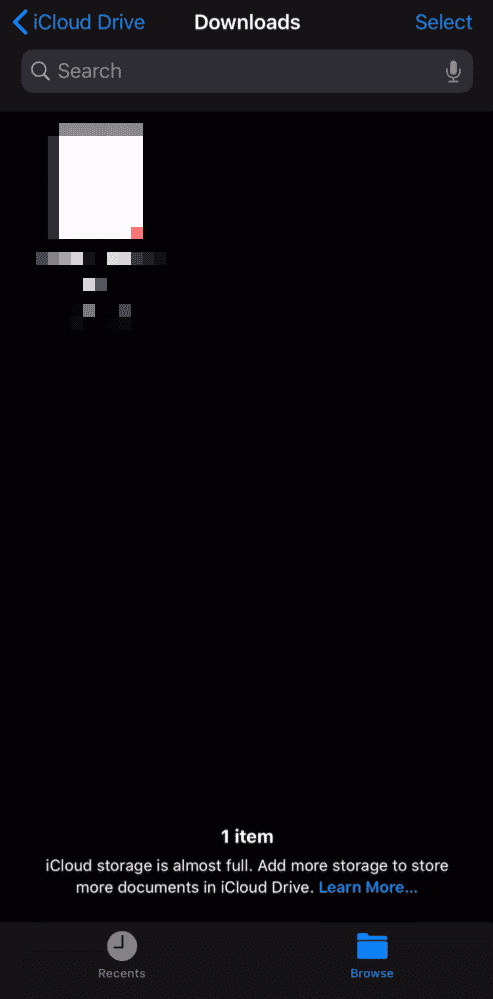
Warum kann ich keine Dateien auf meinem iPhone finden?
Wenn Sie die Dateien im Download-Verzeichnis auf dem iPhone nicht finden können, könnten die folgenden Gründe dafür verantwortlich sein:
- Möglicherweise haben Sie die Dateien versehentlich gelöscht.
- Sie haben es an einem Ort gespeichert, an den Sie sich nicht erinnern können.
- Sie haben es in iCloud gespeichert, suchen aber in Ihrer Dateien-App danach.
- Sie haben Ihr aktuelles Gerät nicht mit anderen Mac-Geräten synchronisiert, die Sie besitzen.
***
Wir hoffen, Sie haben verstanden, wohin Downloads auf dem iPhone gehen, und konnten alle Dateien auf Ihrem iPhone erfolgreich finden. Sie können Ihre Fragen zu diesem Artikel und Themenvorschläge für zukünftige Artikel im Kommentarbereich unten hinterlassen.